Arch Linux服务器如何启用Imagemagick PHP扩展
前些天我将的一些WordPress网站搬迁到了Arch Linux服务器。我在Arch Linux服务器上安装了Nginx, MariaDB以及PHP7。但是WordPress无法生成缩略图了。我查看了wp-content/uploads目录下的图片,上传一张图片,发现除了原图外,其他缩略图都没有生成。而且在WordPress后台编辑图片时,WordPress告诉我: 您的服务器不支持图片旋转。 为了能够让WordPress剪切图片生成缩略图或者旋转图片,我们需要启用imagemagick这个PHP扩展。以下是Arch Linux服务器启用Imagemagick PHP扩展的步骤。 安装Yaourt 我们将使用php-pear包中的pecl来编译安装Imagemagick扩展。但php-pear在AUR软件库中,所以我们得用Yaourt来安装php-pear。 以root权限编辑软件库配置文件。 sudo nano /etc/pacman.conf 在文件末尾添加如下文字。这将添加repo.archlinux.fr的Yaourt软件库。 [archlinuxfr] SigLevel = Never Server...


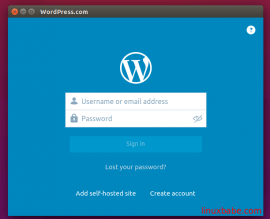








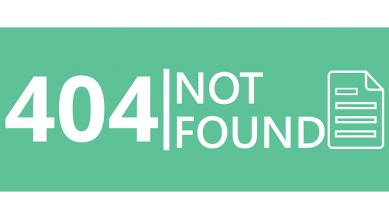















近期评论